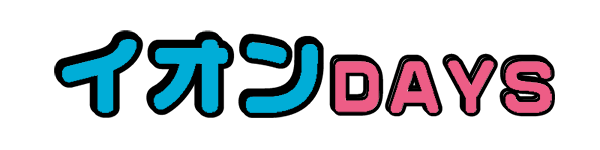目次
イオンウォレット アプリのインストール方法と初期設定ガイド
イオンウォレット アプリは、イオンカードやイオン銀行の各種サービス、AEON Payのバーコード決済、ポイント管理やお得なクーポン配信など、イオングループの便利な機能が1つにまとまった公式アプリです。この記事では、イオンウォレット アプリのインストール方法から初期設定、実際の使い方までを徹底的に解説します。スマートフォンを使い慣れていない方にもわかりやすく、順を追って丁寧にご説明しますので、ぜひ最後までご覧ください。
イオンウォレット アプリとは
イオンウォレット アプリは、イオンカードユーザー向けの公式アプリです。このアプリを使えば、スマートフォン1台でクレジットカードの利用明細やポイント残高の確認、AEON Payによるキャッシュレス決済、様々なお得情報やクーポンの受け取りが可能になります。
- AEON Payのバーコード決済でWAON POINTが貯まる
- イオンカードやWAONポイントの残高確認が簡単
- お得なクーポンやキャンペーン通知が届く
- スマートフォンひとつで現金レス生活を実現
イオンウォレット アプリのインストール方法
対応端末と必要環境
イオンウォレット アプリは、iPhone(iOS 15.0以降)、iPod touch(iOS 15.0以降)、一部のMac端末(macOS 12.0以降/M1チップ以上)、そしてAndroidスマートフォン(対応OSバージョン以上)で利用できます。
※一部の端末や古いOSではダウンロード不可能な場合や、インストール後に正常動作しない場合があります。端末のOSバージョンを事前に確認しましょう。
iPhoneでのインストール手順
- App Storeを開きます。
- 検索欄に「イオンウォレット」と入力し、該当アプリを探します。
- 「入手」ボタンをタップしてダウンロードを開始します。
- インストール完了後、ホーム画面に「イオンウォレット」アイコンが追加されます。
Androidでのインストール手順
- Google Playストアを開きます。
- 検索欄に「イオンウォレット」と入力し、該当アプリを表示させます。
- 「インストール」ボタンをタップしてダウンロードします。
- インストール完了後、アプリ一覧やホーム画面から「イオンウォレット」を起動できます。
インストール時の注意点
- インストールにはWi-Fi環境がおすすめです。アプリのサイズは約190MB(iOS版)あります。
- インストールがうまくいかない場合は、端末の空き容量・OSバージョンを確認し、再起動を試してください。
イオンウォレット アプリの初期設定
インストールが終わったら、次は初期設定です。初期設定は各種機能を安心して使うために必須の手続きです。流れに沿って進めていきましょう。
初期設定の流れ
1. アプリの起動と初期設定画面の表示
- アプリを起動すると、最初に「初期設定・ID登録」「ログイン」などの選択画面が表示されます。
- 新規登録の場合、「初期設定・ID登録」をタップします。
2. イオンカードの有無選択
- 「イオンカードを持っていますか?」と表示されたら、ご自身の状況に合わせて選択します。
- 持っていない場合は、「いいえ」をタップしてください。
3. 携帯電話番号の入力とSMS認証
- ご本人確認のため、携帯電話番号を入力し「次へ」進みます。
- SMSで認証コードが送信されますので、届いたコードをアプリに入力します。
4. 利用規約の確認と同意
- 規約や同意事項をしっかり確認し、「同意する」にチェックを入れます。
5. 必要情報の入力
- 氏名、住所、生年月日、メールアドレスなど、登録に必要な情報を正確に入力します。
6. メンバーID・パスワードの設定
- イオンウォレット アプリの利用に必要な「イオンスクエアメンバーID」とパスワードを新たに設定します。
7. 登録内容の確認
- 入力した内容の最終確認を行い、間違いがなければ「登録する」をタップします。
8. 初回ログイン
- 設定したイオンスクエアメンバーIDとパスワードでログインします。
- これでイオンウォレット アプリの初期設定は完了です。
初期設定を円滑に進めるポイント
- SMS認証はすぐに行いましょう。届いた認証コードは一定時間経つと無効になる場合があります。
- メールアドレスは間違いのないよう慎重に。今後の重要なお知らせが届きます。
- ID・パスワードは必ずメモするか、忘れないよう管理を。再ログイン時に必要です。
イオンウォレット アプリのログイン方法
初期設定後は、設定したイオンスクエアメンバーIDとパスワードでいつでもログイン可能です。簡単な操作でアプリを起動でき、次回以降もスムーズです。
- ログイン画面で「イオンスクエアメンバーID」「パスワード」を入力して「ログイン」をタップ
- スマホの生体認証(指紋認証・顔認証)設定も可能で、より便利に
- ログイン時には再度ご本人確認が行われる場合があります
イオンウォレット アプリでできること
イオンウォレット アプリは単なる残高確認や決済アプリではありません。多彩な機能があなたの毎日をより便利でお得にしてくれます。
AEON Pay(イオンペイ)によるキャッシュレス決済
- アプリのバーコード/QRコード機能を使い、イオン店舗や提携店でスマートにお買い物
- お支払いごとにWAON POINTが自動で貯まる
- 現金やカードを出さずにスマートフォンだけで完結
ポイント・カード残高の確認
- イオンカードの利用明細や、WAON POINTの残高がひと目で確認可能
- ポイントの利用期限や履歴も分かりやすい
各種お知らせ・クーポン受信
- 定期的に配信されるお得なクーポンをアプリで受け取れる
- キャンペーン情報、請求額確定のお知らせなどリアルタイムで通知
イオンカードの新規申し込み・各種手続き
- アプリから直接イオンカードの新規申し込みが可能
- 登録情報の変更、ポイント交換手続きもスムーズ
イオンウォレット アプリのおすすめ設定と使いこなし術
イオンウォレット アプリをもっと便利に使いこなすための、押さえておきたい設定や裏技をご紹介します。
通知設定
- クーポンやキャンペーン、請求額などのお知らせがリアルタイムで届くよう通知をONにしましょう
- 必要に応じて、通知の種類ごとに細かく設定可能
生体認証ログインの活用
- 指紋認証や顔認証を有効にすると、IDやパスワード入力の手間が省けます
- セキュリティもアップし、不正利用防止にも役立ちます
位置情報の設定
- 近隣のイオン店舗や、位置情報連動のお得情報を受け取るため、位置情報利用を許可しましょう(バッテリー消費に注意)
セキュリティ対策
- 定期的なパスワード変更をおすすめします
- 紛失時は、すぐにイオンカードサポートに連絡しましょう
よくある質問(FAQ)
Q. イオンカードを持っていなくてもイオンウォレット アプリは使えますか?
A. はい、イオンカードを持っていない場合も簡単なID登録とSMS認証でアプリを利用できます。ただし、カードを登録することで全ての機能が利用可能になります。
Q. 登録時にメールが届かない場合はどうしたらいいですか?
A. 迷惑メールフォルダに振り分けられていないか確認し、設定したメールアドレスに誤りがないかチェックしましょう。
Q. アプリのアップデートはどうすればいい?
A. App StoreまたはGoogle Playストアから、最新バージョンに更新できます。自動アップデート設定を有効にすると便利です。
まとめ:イオンウォレット アプリを生活のパートナーに
イオンウォレット アプリは、イオンカードを持つ多くの方にとって、日常のお買い物シーンや家計管理をより便利で安心にする強い味方です。インストールから初期設定まで手順通り進めれば、誰でも簡単に始められます。
特に注目すべきは、「イオンペイでのスマホ決済」と「WAON POINT自動付与」、「アプリ限定クーポン」など、現代的なキャッシュレス生活を強力にサポートする機能です。イオンウォレット アプリをぜひインストールして、スマートでお得な毎日にお役立てください。
これから初めて使う方も、既にイオンユーザーの方も、本記事を参考にしてイオンウォレット アプリを快適にご活用いただければ幸いです。
イオンウォレット アプリで、あなたの毎日がもっと便利で豊かになりますように――。